Как включить звуковую панель в Discord
В этом руководстве мы покажем вам, как включить функцию Soundboard в Discord. Когда дело доходит до услуг VoIP и обмена мгновенными сообщениями, Discord прочно зарекомендовал себя как лучший в этой области. Хотя он уже имеет множество интригующих особенностей, тот факт, что он по-прежнему благословляется новыми вкусностями через частые промежутки времени, только пополняет его богатую коллекцию. В связи с этим последней функцией, появившейся на рынке, является Soundboard.
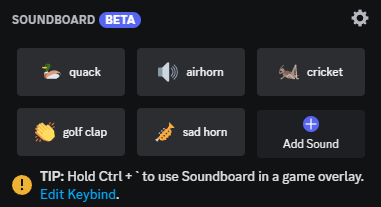
Для тех, кто не в курсе, Soundboard дает вам идеальную платформу для реакции в голосовом канале Discord с помощью коротких аудиоклипов. Хотя пользователи сразу же начали использовать эту функцию, не все могут в полной мере использовать ее. У нескольких пользователей есть сообщил что Soundboard отсутствует в Discord, тогда как другие говорят, что, хотя эта функция присутствует, они не могут ее включить. Если вы тоже находитесь в одной лодке, то это руководство поможет вам. Следуйте вместе.
Как включить звуковую панель в Discord
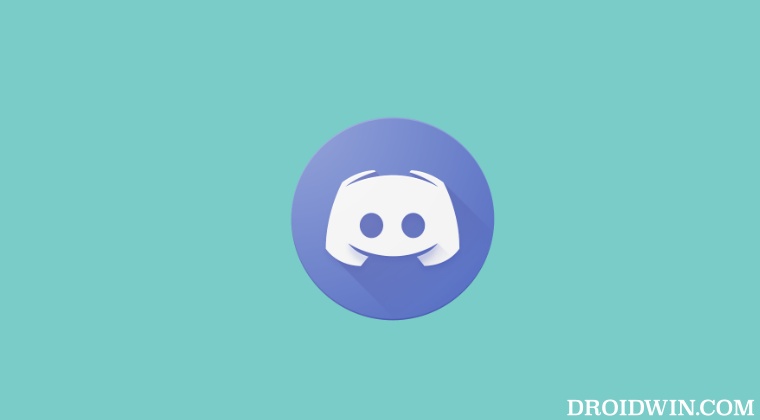
Программы для Windows, мобильные приложения, игры - ВСЁ БЕСПЛАТНО, в нашем закрытом телеграмм канале - Подписывайтесь:)
Имейте в виду, что Soundboard — это экспериментальная функция, доступная только в настольной версии Discord и развернутая только для ограниченного числа сообществ. Итак, если вам повезло с этой функцией, то вот как ее включить:
- Зайдите на выбранный вами сервер и присоединитесь к нужному голосовому каналу.
- Теперь вы должны увидеть значок Soundboard music в левом нижнем углу, нажмите на него.

- Чтобы загрузить новый звук, нажмите кнопку «Добавить звук» на панели Soundboard.
- Чтобы отредактировать или удалить песни из Soundboard, перейдите в «Настройки сервера»> «Soundboard».

- Точно так же нажмите кнопку X рядом с нужным звуком, чтобы удалить его из Soundboard.
- Чтобы запретить пользователям загружать собственные звуки, перейдите в «Настройки сервера» > «Роли».
- Затем перейдите в раздел «Разрешения» и отключите переключатель рядом с «Управление выражениями».

Вот и все. Это были шаги, чтобы включить функцию Soundboard в Discord. Кроме того, мы также перечислили шаги для эффективного управления им. Если у вас есть какие-либо вопросы относительно вышеупомянутых шагов, сообщите нам об этом в комментариях. Мы вернемся к вам с решением в ближайшее время. [Screenshots Credits: Discord Support Page].
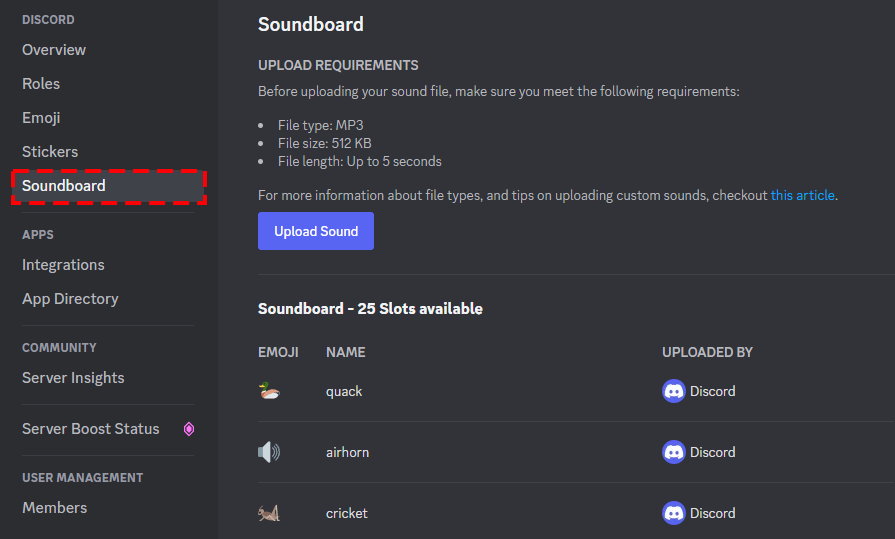
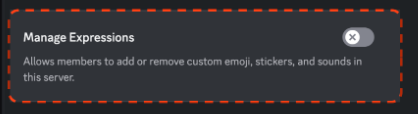



![Исправить отсутствие сохраненных / помеченных мест на Картах Google [iOS/Android]](https://vgev.ru/wp-content/uploads/2022/03/fix-google-maps-saved-starred-places-missing.jpg)

у меня нету кнопки когда захожу в гс
А если на телефоне?